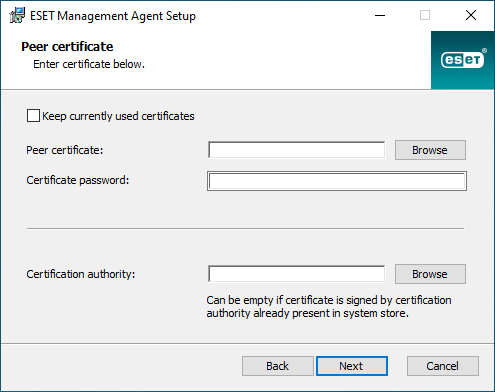ESET PROTECT에서 사용자 지정 인증서를 사용하는 방법
이전 장에서 계속하려면
1.ESET PROTECT 웹 콘솔로 타사 인증 권한을 가져옵니다.
2.ESET PROTECT 웹 콘솔에서 새 사용자 지정 서버 인증서를 설정합니다.
ESET Management 에이전트가 ESET PROTECT 서버에 이미 연결된 경우 ESET Management 에이전트에 대한 사용자 지정 인증서를 변경하는 정책을 적용합니다. 1.ESET PROTECT 웹 콘솔을 엽니다. 2.정책 > 새로 만들기를 클릭합니다. 정책의 이름을 입력합니다. 3.설정을 확장하고 드롭다운 메뉴에서 ESET Management 에이전트를 선택합니다. 4.연결을 확장하고 인증서 옆의 인증서 변경을 클릭합니다. 5.사용자 지정 인증서를 클릭하고 ESET Management 에이전트용 사용자 지정 인증서를 선택합니다. 6.인증서 비밀번호를 입력하고 확인을 클릭합니다. 7.모든 클라이언트에 이 정책을 할당합니다. |
3.시작 > 프로그램 및 기능으로 이동하고 ESET Management 에이전트를 마우스 오른쪽 버튼으로 클릭한 다음 변경을 선택합니다.
4.다음을 클릭하고 복구를 실행합니다.
5.서버 호스트 및 서버 포트를 변경되지 않은 상태로 두고 다음을 클릭합니다.
6.피어 인증서 옆에 있는 찾아보기를 클릭하고 사용자 지정 .pfx 인증서 파일을 찾습니다.
7.6단계에서 지정한 인증서 비밀번호를 입력합니다.
8.인증 기관 옆에 있는 찾아보기를 클릭하고 웹 콘솔에서 내보낸 .der 파일(공개 키)을 선택합니다. 이 파일은 사용자 지정 인증서를 서명한 공개 키여야 합니다.
9.다음을 클릭하고 복구를 완료합니다.
10. 이제 ESET Management 에이전트가 사용자 지정 .pfx 인증서를 사용합니다.